word 2007 公式的居中及编号右对齐的设置方法
- 格式:pdf
- 大小:294.95 KB
- 文档页数:3
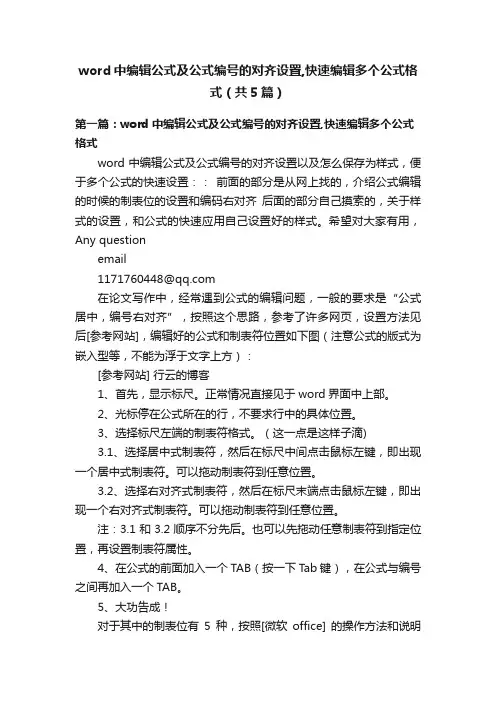
word中编辑公式及公式编号的对齐设置,快速编辑多个公式格式(共5篇)第一篇:word中编辑公式及公式编号的对齐设置,快速编辑多个公式格式word中编辑公式及公式编号的对齐设置以及怎么保存为样式,便于多个公式的快速设置::前面的部分是从网上找的,介绍公式编辑的时候的制表位的设置和编码右对齐后面的部分自己摸索的,关于样式的设置,和公式的快速应用自己设置好的样式。
希望对大家有用,Any questionemail*****************在论文写作中,经常遇到公式的编辑问题,一般的要求是“公式居中,编号右对齐”,按照这个思路,参考了许多网页,设置方法见后[参考网站],编辑好的公式和制表符位置如下图(注意公式的版式为嵌入型等,不能为浮于文字上方):[参考网站] 行云的博客1、首先,显示标尺。
正常情况直接见于word界面中上部。
2、光标停在公式所在的行,不要求行中的具体位置。
3、选择标尺左端的制表符格式。
(这一点是这样子滴)3.1、选择居中式制表符,然后在标尺中间点击鼠标左键,即出现一个居中式制表符。
可以拖动制表符到任意位置。
3.2、选择右对齐式制表符,然后在标尺末端点击鼠标左键,即出现一个右对齐式制表符。
可以拖动制表符到任意位置。
注:3.1和3.2顺序不分先后。
也可以先拖动任意制表符到指定位置,再设置制表符属性。
4、在公式的前面加入一个TAB(按一下Tab键),在公式与编号之间再加入一个TAB。
5、大功告成!对于其中的制表位有5种,按照[微软office] 的操作方法和说明为:单击水平标尺最左端的“左对齐式制表符”,直到它更改为所需制表符类型:“左对齐式制表符”、“右对齐式制表符”、“居中式制表符”、“小数点对齐式制表符” 或“竖线对齐式制表符”。
自己补充的部分——————————我使用的word 2010,下面讲解如何吧这样的格式标准保存为样式。
按上面的步骤设置好后公式如图(图片格式和公式原来的样式)=xr-1(k)+x(r)-x(r-N)W-kn格式设置是::公式缩进两个字符,行尾的编号右对齐在行尾处。
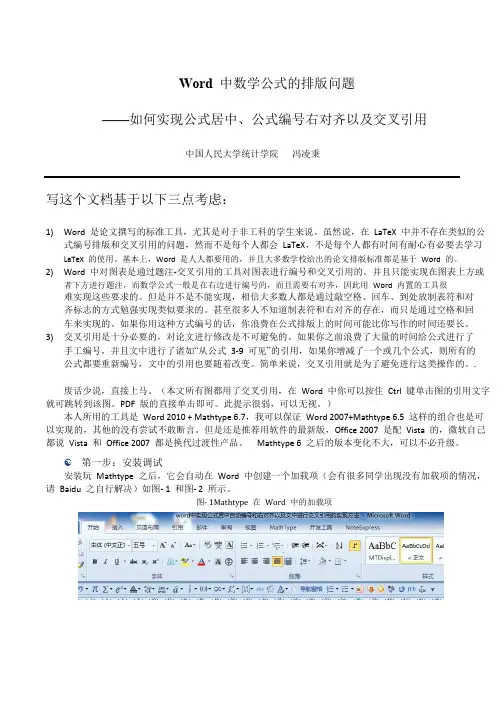
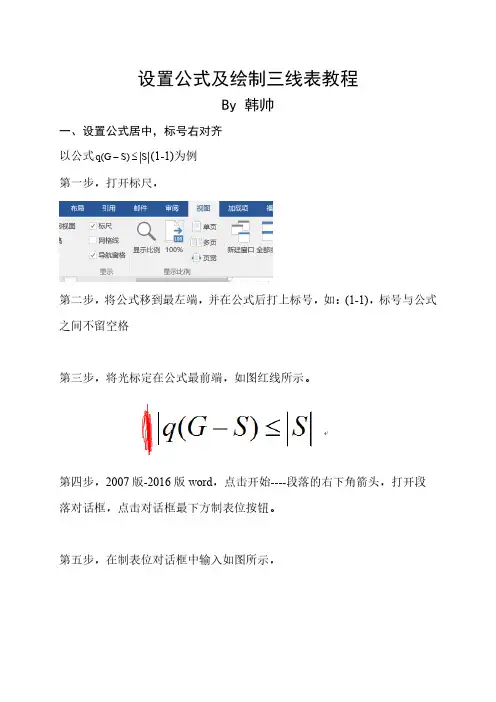
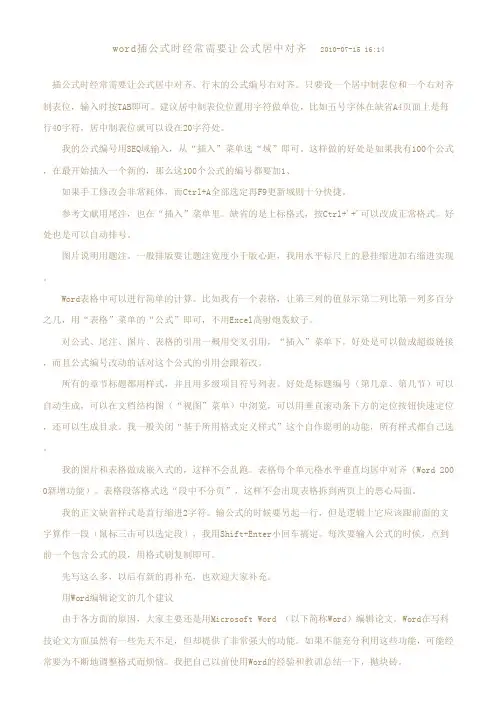
word插公式时经常需要让公式居中对齐2010-07-15 16:14 插公式时经常需要让公式居中对齐、行末的公式编号右对齐。
只要设一个居中制表位和一个右对齐制表位,输入时按TAB即可。
建议居中制表位位置用字符做单位,比如五号字体在缺省A4页面上是每行40字符,居中制表位就可以设在20字符处。
我的公式编号用SEQ域输入,从“插入”菜单选“域”即可。
这样做的好处是如果我有100个公式,在最开始插入一个新的,那么这100个公式的编号都要加1、 如果手工修改会非常耗体,而Ctrl+A全部选定再F9更新域则十分快捷。
参考文献用尾注,也在“插入”菜单里。
缺省的是上标格式,按Ctrl+'+'可以改成正常格式。
好处也是可以自动排号。
图片说明用题注。
一般排版要让题注宽度小于版心距,我用水平标尺上的悬挂缩进加右缩进实现。
Word表格中可以进行简单的计算。
比如我有一个表格,让第三列的值显示第二列比第一列多百分之几,用“表格”菜单的“公式”即可,不用Excel高射炮轰蚊子。
对公式、尾注、图片、表格的引用一概用交叉引用,“插入”菜单下。
好处是可以做成超级链接,而且公式编号改动的话对这个公式的引用会跟着改。
所有的章节标题都用样式,并且用多级项目符号列表。
好处是标题编号(第几章、第几节)可以自动生成,可以在文档结构图(“视图”菜单)中浏览,可以用垂直滚动条下方的定位按钮快速定位,还可以生成目录。
我一般关闭“基于所用格式定义样式”这个自作聪明的功能,所有样式都自己选。
我的图片和表格做成嵌入式的,这样不会乱跑。
表格每个单元格水平垂直均居中对齐(Word 200 0新增功能)。
表格段落格式选“段中不分页”,这样不会出现表格拆到两页上的恶心局面。
我的正文缺省样式是首行缩进2字符。
输公式的时候要另起一行,但是逻辑上它应该跟前面的文字算作一段(鼠标三击可以选定段),我用Shift+Enter小回车搞定。
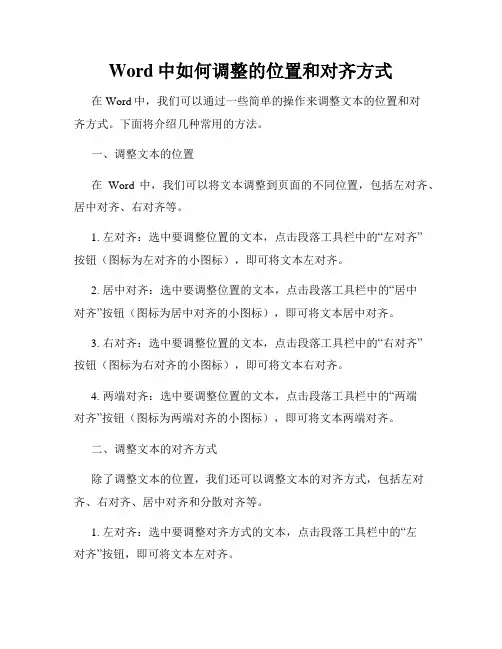
Word中如何调整的位置和对齐方式在Word中,我们可以通过一些简单的操作来调整文本的位置和对齐方式。
下面将介绍几种常用的方法。
一、调整文本的位置在Word中,我们可以将文本调整到页面的不同位置,包括左对齐、居中对齐、右对齐等。
1. 左对齐:选中要调整位置的文本,点击段落工具栏中的“左对齐”按钮(图标为左对齐的小图标),即可将文本左对齐。
2. 居中对齐:选中要调整位置的文本,点击段落工具栏中的“居中对齐”按钮(图标为居中对齐的小图标),即可将文本居中对齐。
3. 右对齐:选中要调整位置的文本,点击段落工具栏中的“右对齐”按钮(图标为右对齐的小图标),即可将文本右对齐。
4. 两端对齐:选中要调整位置的文本,点击段落工具栏中的“两端对齐”按钮(图标为两端对齐的小图标),即可将文本两端对齐。
二、调整文本的对齐方式除了调整文本的位置,我们还可以调整文本的对齐方式,包括左对齐、右对齐、居中对齐和分散对齐等。
1. 左对齐:选中要调整对齐方式的文本,点击段落工具栏中的“左对齐”按钮,即可将文本左对齐。
2. 右对齐:选中要调整对齐方式的文本,点击段落工具栏中的“右对齐”按钮,即可将文本右对齐。
3. 居中对齐:选中要调整对齐方式的文本,点击段落工具栏中的“居中对齐”按钮,即可将文本居中对齐。
4. 分散对齐:选中要调整对齐方式的文本,点击段落工具栏中的“分散对齐”按钮(图标为两端对齐的小图标),即可将文本分散对齐。
不同对齐方式和位置的调整方式在Word中都有相应的按钮,您可以根据需要选择合适的对齐方式和位置来调整文本的展示效果。
除了通过按钮来调整文本的位置和对齐方式外,您还可以使用快捷键来实现。
例如,按住Ctrl键并同时按下L键可以将选中的文本左对齐,按下R键可以将文本右对齐,按下E键可以将文本居中对齐。
在Word中调整文本的位置和对齐方式非常简单,只需在相应的按钮或使用快捷键即可完成。
根据需要灵活运用这些方法,可以让文本在页面上呈现出更美观、整洁的效果。

Word公式排版小技巧
通常word里面出现公式,需要居中,同时行末需要加编号,如果编辑完公式直接输入手动编号,调整格式会很麻烦。
如果利用制表位对一般人来说,不是很熟悉。
现在提出一种简便的方式来对公式进行快速排版,步骤如下:
(1)插入对象公式,编辑完公式,点击“居中”出现下面形式。
(2)光标置于公式后面,移动右侧的断尾标记,直到标记移动到行末。
(3)在行末输入手动编号,出现下图。
(4)最后一步,点击公式,右对齐,此时公式与编号自动出现在正确位置。
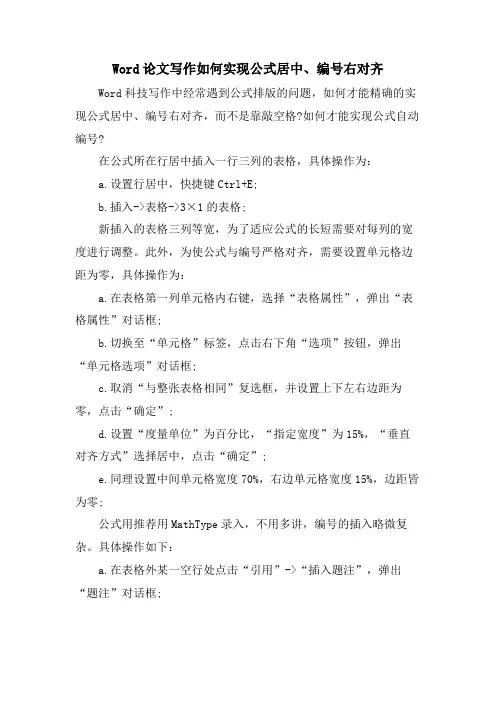
Word论文写作如何实现公式居中、编号右对齐Word科技写作中经常遇到公式排版的问题,如何才能精确的实现公式居中、编号右对齐,而不是靠敲空格?如何才能实现公式自动编号?在公式所在行居中插入一行三列的表格,具体操作为:a.设置行居中,快捷键Ctrl+E;b.插入->表格->3×1的表格;新插入的表格三列等宽,为了适应公式的长短需要对每列的宽度进行调整。
此外,为使公式与编号严格对齐,需要设置单元格边距为零,具体操作为:a.在表格第一列单元格内右键,选择“表格属性”,弹出“表格属性”对话框;b.切换至“单元格”标签,点击右下角“选项”按钮,弹出“单元格选项”对话框;c.取消“与整张表格相同”复选框,并设置上下左右边距为零,点击“确定”;d.设置“度量单位”为百分比,“指定宽度”为15%,“垂直对齐方式”选择居中,点击“确定”;e.同理设置中间单元格宽度70%,右边单元格宽度15%,边距皆为零;公式用推荐用MathType录入,不用多讲,编号的插入略微复杂。
具体操作如下:a.在表格外某一空行处点击“引用”->“插入题注”,弹出“题注”对话框;b.点击“新建标签”按钮,输入英文状态下的左括号“(”,点击“确定”回到“题注”对话框;c.点击“编号”按钮,勾选“包含章节号”复选框,“章节起始样式”选择“标题1”,“使用分隔符”选择“连字符”点击“确定”回到“题注”对话框;d.点击“确定”完成编号的`插入,为了对称,在新插入的编号后插入空格和英文状态下的右括号“)”;e.将编号剪切至表格的右单元格中,并设置右对齐,快捷键Ctrl+R;第四步:去除表格边框为了实现“无痕”,需要设置表格边框格式为“无框线”,具体操作:点击“开始”选项卡,按图选择“无框线”按钮;最终实现。
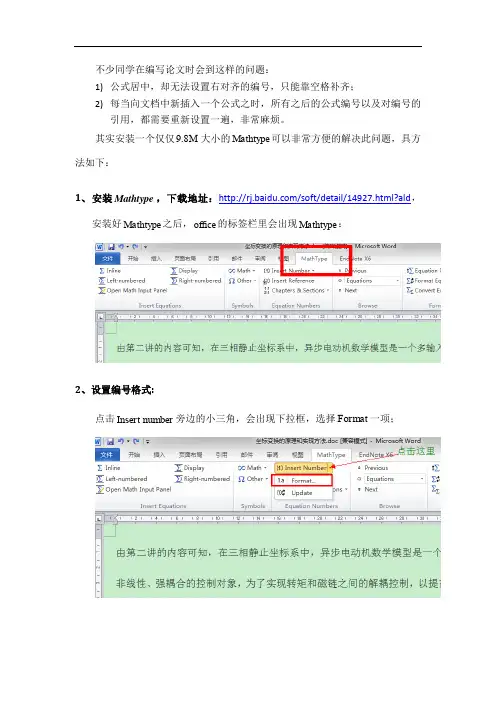
不少同学在编写论文时会到这样的问题:
1)公式居中,却无法设置右对齐的编号,只能靠空格补齐;
2)每当向文档中新插入一个公式之时,所有之后的公式编号以及对编号的
引用,都需要重新设置一遍,非常麻烦。
其实安装一个仅仅9.8M大小的Mathtype可以非常方便的解决此问题,具方法如下:
1、安装Mathtype,下载地址:/soft/detail/14927.html?ald,
安装好Mathtype之后,office的标签栏里会出现Mathtype:
2、设置编号格式:
点击Insert number旁边的小三角,会出现下拉框,选择Format一项;
分别点掉或者选中图中红框之内的”对勾”,可以改变编号的格式,编号格式的预览可以在蓝框所示位置看到;
例如:若想使得公式编号的样式如(1.1.1),则保留所以”对勾”,若想使得编
号的样式如(1),则去除Chapter Number和Section Number前”的对勾”,如下图
3、编写公式及自动编号:
点击Right numbered
(右侧编号),会自动跳出公式编辑框,编写所需的公式,编写好后,直接关闭即可
关闭后发现,文档中已经插入了刚才编辑的公式,且已经自动设置好编号,且公式居中,编号右对齐,如下图:
4、对公式的引用
将光标放到要引用公式标号的地方,点击Insert Reference选项(如果跳出对话框,直接点OK就可以):
此时再双击所要引用的公式编号,
完成引用,结果如下:
此时,如果在公式前面再添加其它公式,公式的编号会自动加1。
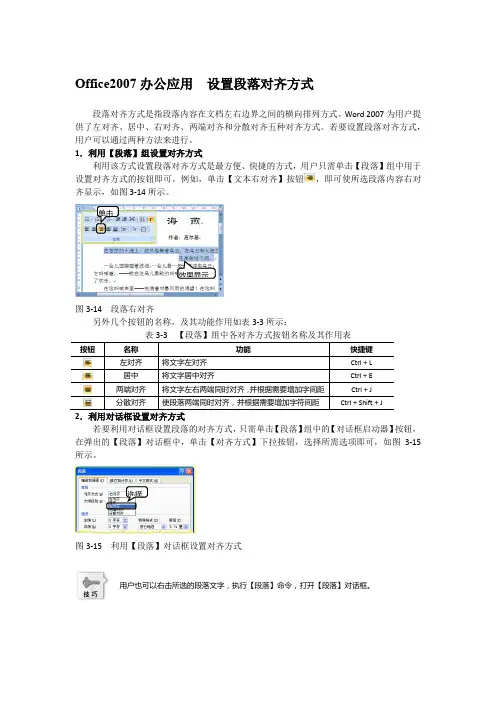
Office2007办公应用 设置段落对齐方式
段落对齐方式是指段落内容在文档左右边界之间的横向排列方式。
Word 2007为用户提供了左对齐、居中、右对齐、两端对齐和分散对齐五种对齐方式。
若要设置段落对齐方式,用户可以通过两种方法来进行。
1.利用【段落】组设置对齐方式
利用该方式设置段落对齐方式是最方便、快捷的方式,用户只需单击【段落】组中用于设置对齐方式的按钮即可。
例如,单击【文本右对齐】按钮,即可使所选段落内容右对齐显示,如图3-14所示。
图3-14 段落右对齐
另外几个按钮的名称,及其功能作用如表3-3所示:
表3-3 【段落】组中各对齐方式按钮名称及其作用表
若要利用对话框设置段落的对齐方式,只需单击【段落】组中的【对话框启动器】按钮,在弹出的【段落】对话框中,单击【对齐方式】下拉按钮,选择所需选项即可,如图3-15所示。
图3-15 利用【段落】对话框设置对齐方式
用户也可以右击所选的段落文字,执行【段落】命令,打开【段落】对话框。
单击
效果显示
选择。
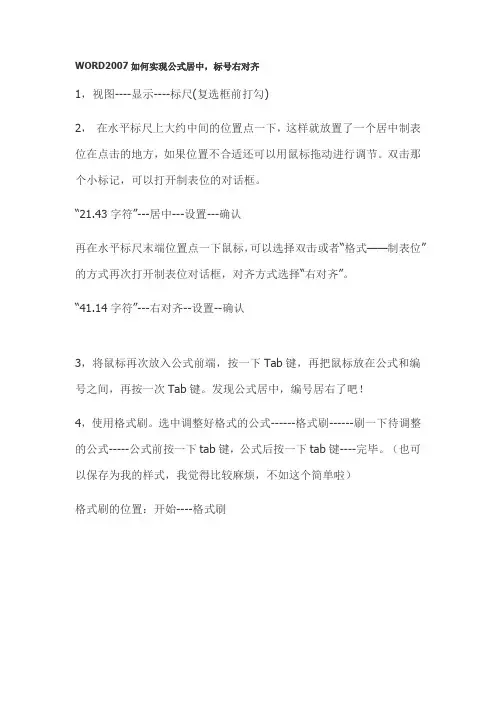
WORD2007如何实现公式居中,标号右对齐
1,视图----显示----标尺(复选框前打勾)
2,在水平标尺上大约中间的位置点一下,这样就放置了一个居中制表位在点击的地方,如果位置不合适还可以用鼠标拖动进行调节。
双击那个小标记,可以打开制表位的对话框。
“21.43字符”---居中---设置---确认
再在水平标尺末端位置点一下鼠标,可以选择双击或者“格式——制表位”的方式再次打开制表位对话框,对齐方式选择“右对齐”。
“41.14字符”---右对齐--设置--确认
3,将鼠标再次放入公式前端,按一下Tab键,再把鼠标放在公式和编号之间,再按一次Tab键。
发现公式居中,编号居右了吧!
4,使用格式刷。
选中调整好格式的公式------格式刷------刷一下待调整的公式-----公式前按一下tab键,公式后按一下tab键----完毕。
(也可以保存为我的样式,我觉得比较麻烦,不如这个简单啦)
格式刷的位置:开始----格式刷。
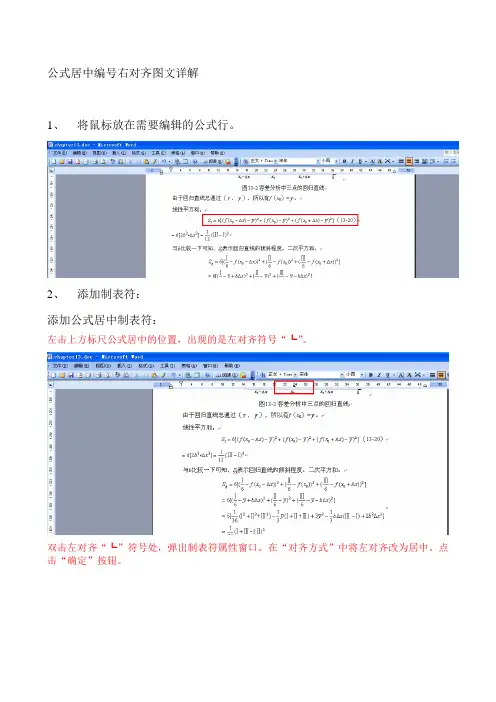
公式居中编号右对齐图文详解
1、将鼠标放在需要编辑的公式行。
2、添加制表符:
添加公式居中制表符:
左击上方标尺公式居中的位置,出现的是左对齐符号“┗”。
双击左对齐“┗”符号处,弹出制表符属性窗口。
在“对齐方式”中将左对齐改为居中。
点击“确定”按钮。
制表符号由“┗”更改为“┻”。
添加编号右对齐制表符:
左击上方标尺右端的位置,出现的是左对齐符号“┗”。
按照上述方法更改为右对齐符号“┙”,具体过程如下图:
3、公式居中,编号右对齐
将鼠标放置公式前面,按“TAB”键。
再将放表放置编号前面,按“TAB”键。
4、“格式刷”其他公式编号设置
选中上述公式行,点击格式刷。
使用格式刷刷需要编辑的公式行,将鼠标放置公式前面,按“TAB”键;再将放表放置编号前面,按“TAB”键。
完成公式居中,编号右对齐的设置一、将光标定位在需要插入公式的空行,显示标尺(文档编辑区的右上角有个小按钮就是用来切换标尺显示和隐藏的)二、双击标尺下部(Word 2007,如果是Word 2010直接双击标尺),弹出“制表位”对话框。
(第一、二步也可以是在开始菜单中选择段落然后点击右下角的图标进入段落设置界面在段落设置界面的左下角即是制表位界面。
三、如果已有存在的制表位,点击“清除所有”按钮清除已存在的制表位。
1 在制表位位置输入框中输入“7.32厘米”,对齐方式选择“居中”,点击“设置”按钮2 再在制表位位置输入框中输入“14.64厘米”,对齐方式选择“右对齐”,点击“设置”按钮。
原因:之所以设置“7.32厘米”和“14.64厘米”两个制表位的原因,是因为所使用的纸张大小是A4,也就是默认大小,A4纸的大小是29.7厘米×21厘米,默认页边距是3.18厘米,因此默认设置下,Word页面的可编辑宽度是21-3.18×2=14.64厘米。
第一个制表位“7.32厘米”正好是可编辑区的中央,也就是说,将来输入的公式会以这个制表位为基准居中对齐;同样第二个制表位“14.64厘米”是公式编号的对齐基准,编号以该基准右对齐,也就是可编辑区域的右边界。
四、制表位设置好之后,将公式行的段落对齐方式设置为“两端对齐”或者“左对齐”。
接下来就要开始输入公式了。
1 此时插入光标位于页面的左端,按下Tab键,插入一个制表符,可以看到光标跳到了页面的中央,也就是输入公式的地方了。
2 公式输入完毕后再按一下Tab键,可以看到光标就跳到页面的右端了,就是第二个制表位的位置,然后就可以插入公式编号了,公式编号是右对齐的。
五、公式和编号都完成之后要保存之前设置的样式,不然每一次输入的时候还要设置,方式是:1 选中输入公式的那一段,点右键,选择:将刚才设置的样式保存为新样式,名字可以自己设,我的是公式及编号然后以后每次输入公式时,单击该样式即可按照以前的设置来保存了。
word插公式时经常需要让公式居中对齐2010-07-15 16:14 插公式时经常需要让公式居中对齐、行末的公式编号右对齐。
只要设一个居中制表位和一个右对齐制表位,输入时按TAB即可。
建议居中制表位位置用字符做单位,比如五号字体在缺省A4页面上是每行40字符,居中制表位就可以设在20字符处。
我的公式编号用SEQ域输入,从“插入”菜单选“域”即可。
这样做的好处是如果我有100个公式,在最开始插入一个新的,那么这100个公式的编号都要加1、 如果手工修改会非常耗体,而Ctrl+A全部选定再F9更新域则十分快捷。
参考文献用尾注,也在“插入”菜单里。
缺省的是上标格式,按Ctrl+'+'可以改成正常格式。
好处也是可以自动排号。
图片说明用题注。
一般排版要让题注宽度小于版心距,我用水平标尺上的悬挂缩进加右缩进实现。
Word表格中可以进行简单的计算。
比如我有一个表格,让第三列的值显示第二列比第一列多百分之几,用“表格”菜单的“公式”即可,不用Excel高射炮轰蚊子。
对公式、尾注、图片、表格的引用一概用交叉引用,“插入”菜单下。
好处是可以做成超级链接,而且公式编号改动的话对这个公式的引用会跟着改。
所有的章节标题都用样式,并且用多级项目符号列表。
好处是标题编号(第几章、第几节)可以自动生成,可以在文档结构图(“视图”菜单)中浏览,可以用垂直滚动条下方的定位按钮快速定位,还可以生成目录。
我一般关闭“基于所用格式定义样式”这个自作聪明的功能,所有样式都自己选。
我的图片和表格做成嵌入式的,这样不会乱跑。
表格每个单元格水平垂直均居中对齐(Word 200 0新增功能)。
表格段落格式选“段中不分页”,这样不会出现表格拆到两页上的恶心局面。
我的正文缺省样式是首行缩进2字符。
输公式的时候要另起一行,但是逻辑上它应该跟前面的文字算作一段(鼠标三击可以选定段),我用Shift+Enter小回车搞定。
公式自动编号并居中、编号靠右设置(以2016版office为例)1、设置各章为样式中的【标题1】格式首先,各章的标题,一定要是样式里的标题1的样式,此步骤不设置,后续无法自动更新公式的章号。
2、链接章号(1)打开【开始】→【多级列表】→【定义新的多级列表】,如下图所示。
(2)【将级别链接到样式】下的“无样式”改为“标题1”,如下图所示。
(3)打开【样】式,选择标题1后右击鼠标,选择【更新标题1以匹配所选内容】完成更新。
3、公式自动编号(1)插入公式打开【引用】→【插入题注】,然后点击“新建标签”,可以输入“公式”两个字,然后【选项】下的“标签”内同步显示“公式”,然后【题注】下的框内会出现“公式1-1”的字样。
如下图所示。
(2)链接章号打开【编号】,选择“包含有章节号”,具体操作如下:操作完成后,公式编号变为下图选中部分(3)修改样式将上图中的“公式”以及后面的空格去掉,加上小括号,成为下图中的样式:4、公式居中、编号靠右设置(1)添加“居中”制表符点击下图红色小圈处,变化成“居中式制表符”之后,鼠标放在标尺中间点击,自然生成了居中式制表符。
如下图所示。
(2)添加“居右”制表符同样的,添加一个居右制表符。
如下图。
制表符添加完后在公式两边分别按Tab 键,公式编号则变为如下所示。
maxR S P =∑(错误!文档中没有指定样式的文字。
-1)(3)其他公式处理至此,一个完整的公式格式设置完毕。
其他公式无需这么麻烦,处理方法为: 1)选中已设置好的公式后,对其他公式应用【格式刷】,这一步的目的是为其他公式设置居中和居右的制表符;2)复制上一个已设置好的公式编号(注意带括号复制),如“(错误!文档中没有指定样式的文字。
-2)”,然后将其粘贴在新公式的后面;3)新公式的左侧和右侧各加一个Tab 键,使新公式居中;至此,其他公式设置完成,满足公式居中、编号靠右的要求。
但是还有一个问题,就是公式编号的自动更新,下一步设置。
word中编辑论⽂公式对齐问题
这⾥只说在word中编辑公式时,公式居中,编号右对齐的情况。
在编辑公式时,我平时就是右对齐,然后通过敲击空格键进⾏公式的居中,然⽽这样并不美观。
所以接下来学习⼀下:
1)⾸先打开视图-->标尺,观察⼤概⽂章在什么范围内(图⽰中范围⼤概在0-40之间)
2)创建⼀个新的样式,⽐如命名为“公式”,接着右键修改样式,然后点击右下⾓的制表位,⾸先在1位置输⼊“20”,然后在2位置选择居中对齐,再在1位置输⼊“40”,在2位置选择右对齐;
3)上⾯的步骤很重要,可能讲的不太清,要尽量理解。
接着⿏标光标放在编辑好的公式(公式后⾯有编号)前⾯,点击刚才新创建的“公式”样式,敲击⼀次Tab键,然后将⿏标光标放在公式编号前⾯,再次点击Tab键,这样就达到你想要的结果了。
WORD公式居中编号右对齐自动编号及交叉引用————————————————————————————————作者:————————————————————————————————日期:WORD2003公式居中编号右对齐自动编号及交叉引用1.公式居中编号右对齐光标放在公式后面,选择插入→引用→题注,出现题注参数设置对话框。
选择新建标签,输入“(”后点击确定,然后在题注栏里输入另外半边“)”,最终设置如图1所示。
如(1-1),则在新建标签输入“(1-”,在题注栏里输入“)”,以此类推其它形式编号。
图1题注参数设置在题注参数设置好,选择确定后,编号(1)就插入到公式后面如图2所示,自动编号后面会有一个空格键,删除即可。
图2编号插入公式后选择格式→样式→新样式,出现新建样式对话框。
属性栏中输入“公式”,格式下拉菜单中选择段落,对齐方式选择左对齐。
选择制表位,按A4页面制表位(0~40字符)为例,制表位位置输入20,对齐方式选择居中,点击设置。
再输入另一个制表位位置40,对齐方式选择右对齐,点击设置。
如图3所示,选择确定。
图3新建样式参数设置将公式所在段落选择刚刚所建公式样式,光标放置公式前端按TEB键,再将光标放置于公式与编号之间按TEB键,结果如所示(选择工具→选项→格式标记→全部,就可以清楚地看到制表位的标记)。
此时已达到公式居中,编号右对齐效果。
图 4 公式居中编号右对齐2.交叉引用若直接交叉引用公式编号,会发现公式也作为题注一部分而被引用。
要想只引用编号还需做如下处理:1)在编号前按Enter键2)在公式与制表位(TEB)标记间按ctrl+alt+enter组合键(样式分隔符快捷方式),如图1所示。
再在想要插入公式编号的地方选择插入→引用→交叉引用,引用类型选择“(”,引用内容选择“整项题注”,完成交叉引用。
图5加入样式分隔符后效果图实例如下:引用公式(1)、公式(1-1)、公式(2)001000(/)PD t C pF ft Z = (1) 1.0170.4570.67(/)PD r t ns ft ε=+ (1-1) 0875.98()0.81.41r h Z In w t ε=Ω++ (2)。
word中公式居中
word中公式居中,编号右对齐设置-制表位法
在word中插⼊公式和公式编号后,通常都要对公式和编号设置格式,⼀般是公式居中,公式编号右对齐。
使⽤制表位法根据纸张和页边距的不同数值会有所不同。
本⽂以最常⽤A4纸张和常规的页边距为例,介绍⼀下在word中设置公式居中,公式编号右对齐的制表位⽅法。
⼀、新建⼀个word2016⽂档,打开⽂档后,点击菜单栏中布局。
点击布局选项卡中【纸张⼤⼩】,设置为A4⼤⼩。
⼆、点击【页边距】,选择为常规页边距。
三、在word页⾯中点击菜单栏【插⼊】,点击公式,弹出列表中选择⼀个公式,例如⼆次公式。
四、插⼊公式后,在公式后⾯输⼊公式编号,如图所⽰。
五、右键单击公式所在的⾏,弹出列表中点击“段落”。
打开段落设置窗⼝,点击左下⾓的“制表位”。
六、打开制表位窗⼝。
设置第⼀个制表位,即公式前⾯的制表位,在制表位位置处输⼊:7.32厘⽶,选择对齐⽅式为“居中对齐”。
点击设置按钮。
七、继续设置第⼆个制表位位置,输⼊位置数值为:17.82厘⽶,对齐⽅式选择为“右对齐”,点击确定按钮。
⼋、将光标置于公式前⾯,按下键盘上的Tab键,则公式就会向右移动到第⼀个制表位的位置。
九、然后光标置于公式和编号中间,按下键盘上的Tab键,则编号就会移动到第⼆个制表位的位置。
如图所⽰。
完成公式居中,编号右对齐的设置
一、将光标定位在需要插入公式的空行,显示标尺(文档编辑区的右上角有个小按钮就是用来切换标尺显示和隐藏的)
二、双击标尺下部(Word 2007,如果是Word 2010直接双击标尺),弹出“制表位”对话框。
(第一、二步也可以是在开始菜单中选择段落
然后点击右下角的图标进入段落设置界面
在段落设置界面的左下角即是制表位界面。
三、如果已有存在的制表位,点击“清除所有”按钮清除已存在的制表位。
1 在制表位位置输入框中输入“7.32厘米”,对齐方式选择“居中”,点击“设置”按钮
2 再在制表位位置输入框中输入“14.64厘米”,对齐方式选择“右对齐”,点击“设置”
按钮。
原因:
之所以设置“7.32厘米”和“14.64厘米”两个制表位的原因,是因为所使用的纸张大小是A4,也就是默认大小,A4纸的大小是29.7厘米×21厘米,默认页边距是3.18厘米,因此默认设置下,Word页面的可编辑宽度是21-3.18×2=14.64厘米。
第一个制表位“7.32厘米”正好是可编辑区的中央,也就是说,将来输入的公式会以这个制表位为基准居中对齐;同样第二个制表位“14.64厘米”是公式编号的对齐基准,编号以该基准右对齐,也就是可编辑区域的右边界。
四、制表位设置好之后,将公式行的段落对齐方式设置为“两端对齐”或者“左对齐”。
接下来就要开始输入公式了。
1 此时插入光标位于页面的左端,按下Tab键,插入一个制表符,可以看到光标跳到了页面的中央,也就是输入公式的地方了。
2 公式输入完毕后再按一下Tab键,可以看到光标就跳到页面的右端了,就是第二个制表位的位置,然后就可以插入公式编号了,公式编号是右对齐的。
五、公式和编号都完成之后要保存之前设置的样式,不然每一次输入的时候还要设置,方式是:
1 选中输入公式的那一段,点右键,选择:
将刚才设置的样式保存为新样式,名字可以自己设,我的是公式及编号
然后以后每次输入公式时,单击该样式即可按照以前的设置来保存了。
公式的编号
使用mathtype自带的编号功能即可:
一、点击mathtype选择:
Equation numbers这个选项框:
1直接单击insert number就可以从1.1进行编号了
2点击insert number右边的那个小三角按钮,就会出现设置选项(format)
3单击chapters§ions选项:
就可以选择从下一章或是下一节开始编号,如现在是 1.5,如果选择insert next
section break的话,就可以从下节开始编号了,即2.1。
其他的同理。